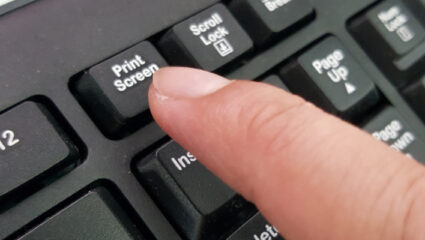Digitip: schermafbeelding maken op Mac
Publicatiedatum: 1 januari 2019
Een schermafbeelding wordt ook wel een screenshot of schermafdruk genoemd. De afbeelding kan voor verschillende zaken worden gebruikt. U kunt ze bijvoorbeeld gebruiken om mee te sturen bij een vraag aan een helpdesk of kennis over een foutmelding op uw Mac. Op de Mac maakt u met behulp van sneltoetsen een schermafbeelding. Een sneltoets is een combinatie van toetsen die u op het toetsenbord indrukt. We gaan bij dit artikel uit van een Mac met het besturingssysteem macOS 10.12 Sierra en hoger.
Schermafbeelding van volledig scherm
Het snelste is het om een schermafbeelding te maken van het volledige scherm. Van alles wat u ziet, wordt een foto gemaakt. Druk de toetsen Cmd+Shift (toets met de pijl omhoog)+3 tegelijkertijd in. De schermafbeelding wordt automatisch opgeslagen op het Bureaublad.
Schermafbeelding van deel van het scherm
Wilt u maar een deel van het scherm opslaan in de schermafbeelding? Dat werkt zo:
- Druk de toetsen Cmd+Shift (toets met de pijl omhoog)+4 tegelijkertijd in.
- Een kruisaanwijzer verschijnt in beeld. Verplaats de aanwijzer naar de plek waar u de schermafbeelding wilt laten beginnen.
- Klik, houd de muisknop ingedrukt en sleep de aanwijzer over het schermdeel dat u wilt vastleggen.
- Laat de muisknop los.
De schermafbeelding wordt automatisch opgeslagen op het Bureaublad.
Schermafbeelding van een venster
Het is mogelijk om een schermafbeelding te maken van een bepaald venster, bijvoorbeeld dat van de internetbrowser Safari.
- Druk de toetsen Cmd+Shift (toets met de pijl omhoog)+4 tegelijkertijd in.
- Druk op de spatiebalk.
- De muisaanwijzer verandert in een camera. Beweeg de aanwijzer naar het venster waarvan u een schermafbeelding wilt maken.
- Het venster kleurt blauw. Klik op het venster.
De schermafbeelding wordt automatisch opgeslagen op het Bureaublad.
Wilt u de stappen nog eens rustig terugkijken? Bekijk dan de video Mac Schermafbeelding maken:
(Bron: SeniorWeb)
Let op: gezien de voortdurende veranderingen in de digitale wereld kan de informatie in bovenstaande Digitip met de tijd verouderd zijn.